Thông tin liên hệ
- 036.686.3943
- admin@nguoicodonvn2008.info

Việc truy cập ổ USB trên máy Mac thường khá dễ dàng nhưng nếu là người mới sử dụng macOS hoặc gặp sự cố với ổ, bạn có thể gặp khó khăn khi tìm thấy nó. Bài viết hôm nay sẽ chỉ cho bạn chính xác cách tìm và mở ổ USB trên máy Mac.
Theo mặc định, bạn sẽ có thể tìm thấy USB hoặc ổ cứng ngoài trên màn hình máy Mac. Kết nối ổ USB, sau đó nhấp vào nút thu nhỏ màu vàng ở góc trên cùng bên trái của tất cả các cửa sổ đang mở để hiển thị màn hình macOS.
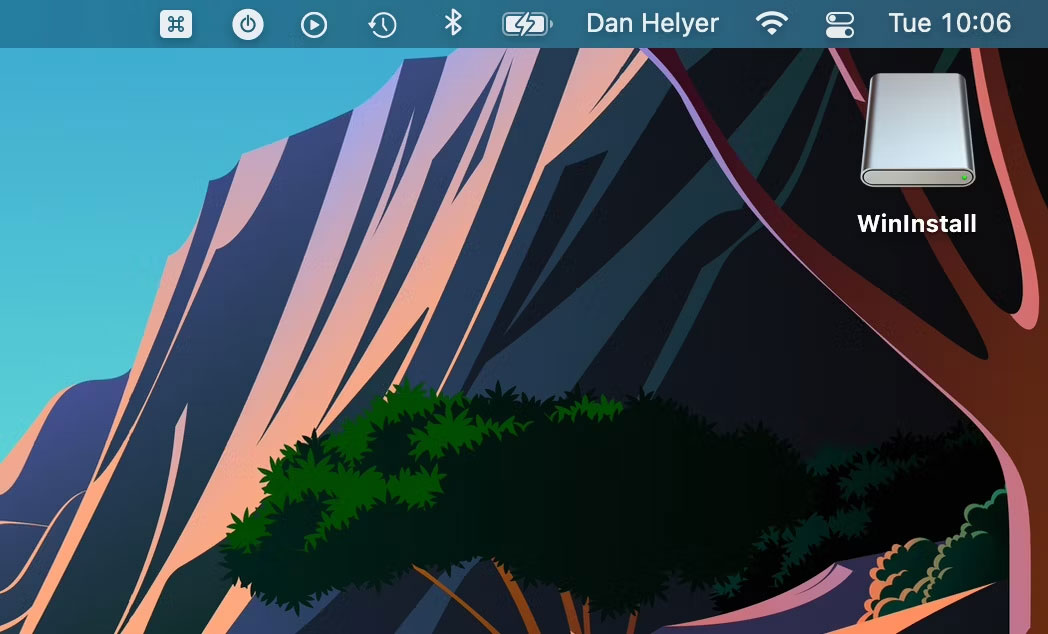
Nếu thấy biểu tượng đại diện cho ổ USB, chỉ cần nhấp đúp để mở nó. Nếu không, hãy làm theo phần tiếp theo để truy cập ổ USB bằng Finder.
Finder của Apple tương đương với File Explorer trong Windows. Để mở nó, hãy nhấp vào biểu tượng mặt cười màu xanh lam ở phía bên trái của Dock. Nếu không thể thấy Dock trên máy Mac, hãy di chuyển con trỏ chuột xuống cuối màn hình để làm cho nó xuất hiện. Nếu cách đó không hiệu quả, hãy thử di chuyển chuột sang bên trái hoặc bên phải màn hình nếu bạn đã tùy chỉnh vị trí của Dock.
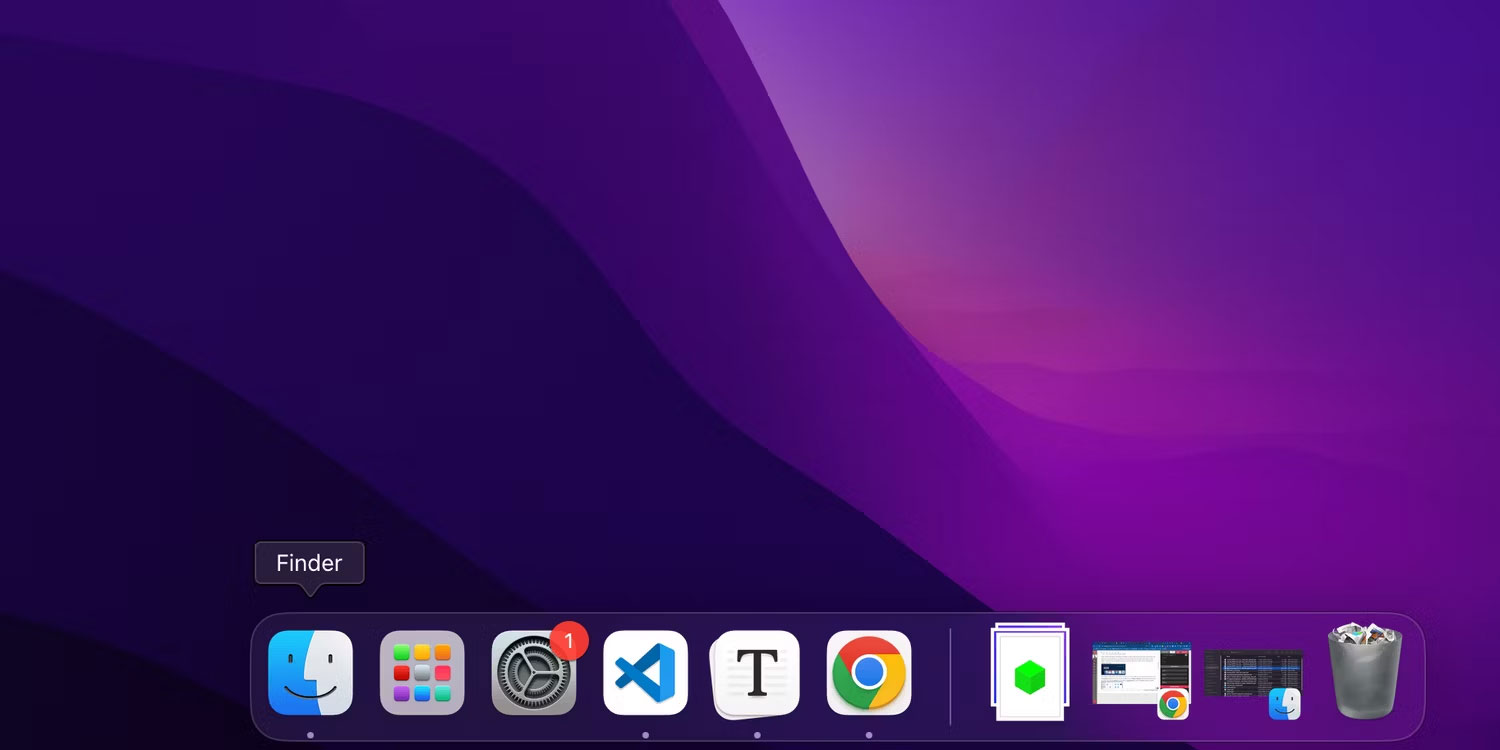
Sau khi mở cửa sổ Finder, bạn sẽ có thể thấy ổ USB của mình ở thanh bên trái, dưới tiêu đề Locations.
Nếu vẫn không thể tìm thấy ổ USB của mình, hãy đi tới Finder > Settings từ thanh menu ở đầu màn hình. Sau đó, nhấp vào tab Sidebar và đảm bảo External disks bên dưới tiêu đề Locations được kích hoạt.
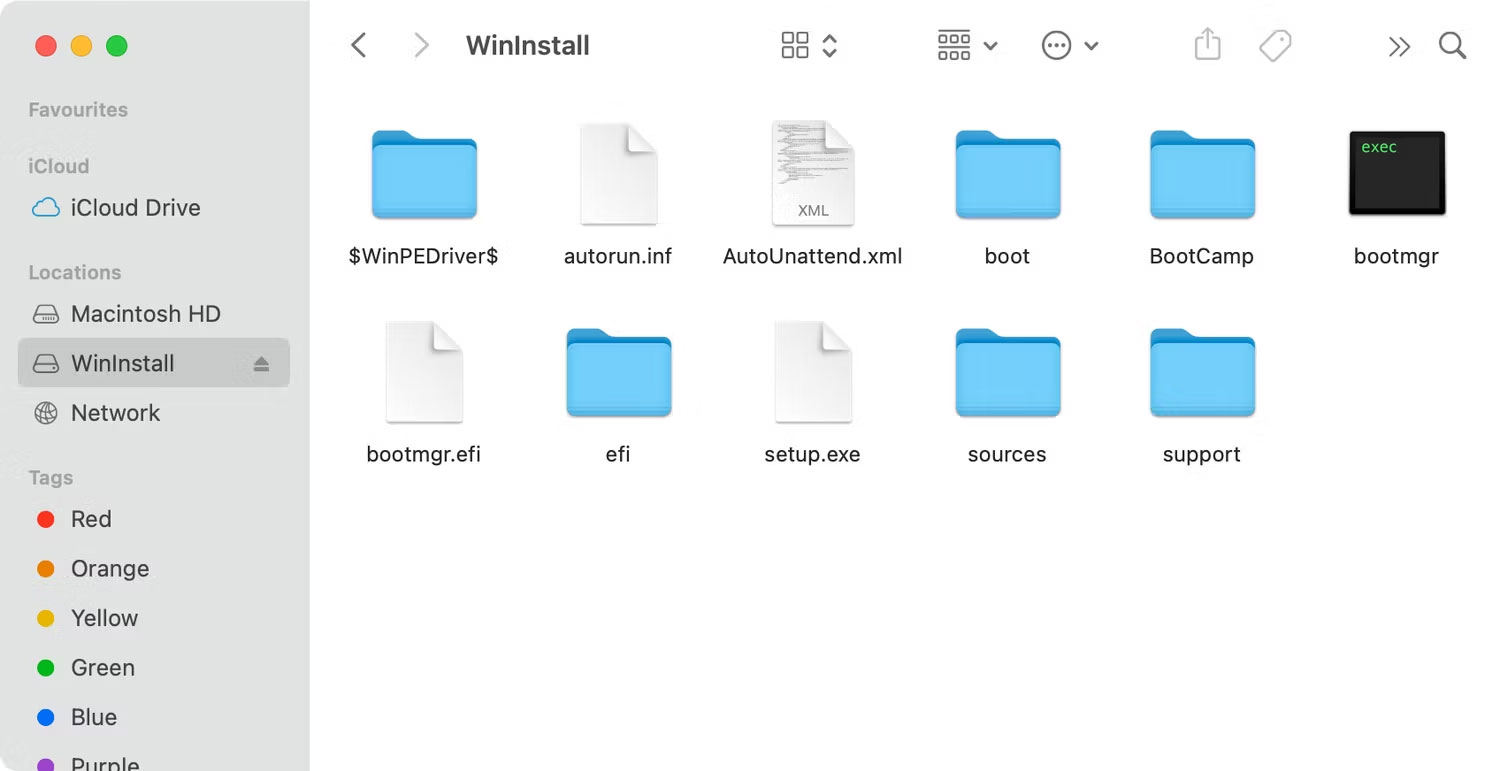
Nếu máy Mac có thể phát hiện ổ USB, việc này sẽ làm cho ổ USB xuất hiện trong thanh bên Finder.
Nếu không thể tìm thấy ổ USB trong Finder, rất có thể ổ USB đó có vấn đề hoặc sử dụng định dạng không hoạt động với macOS.
Để kiểm tra định dạng của ổ USB, nhấn Cmd + Space để mở Spotlight, sau đó nhập "Disk Utility" và nhấn Return (hoặc Enter) để khởi chạy công cụ macOS Disk Utility. Sau đó, chọn ổ USB từ thanh bên để hiển thị định dạng ổ bên dưới tên của nó.
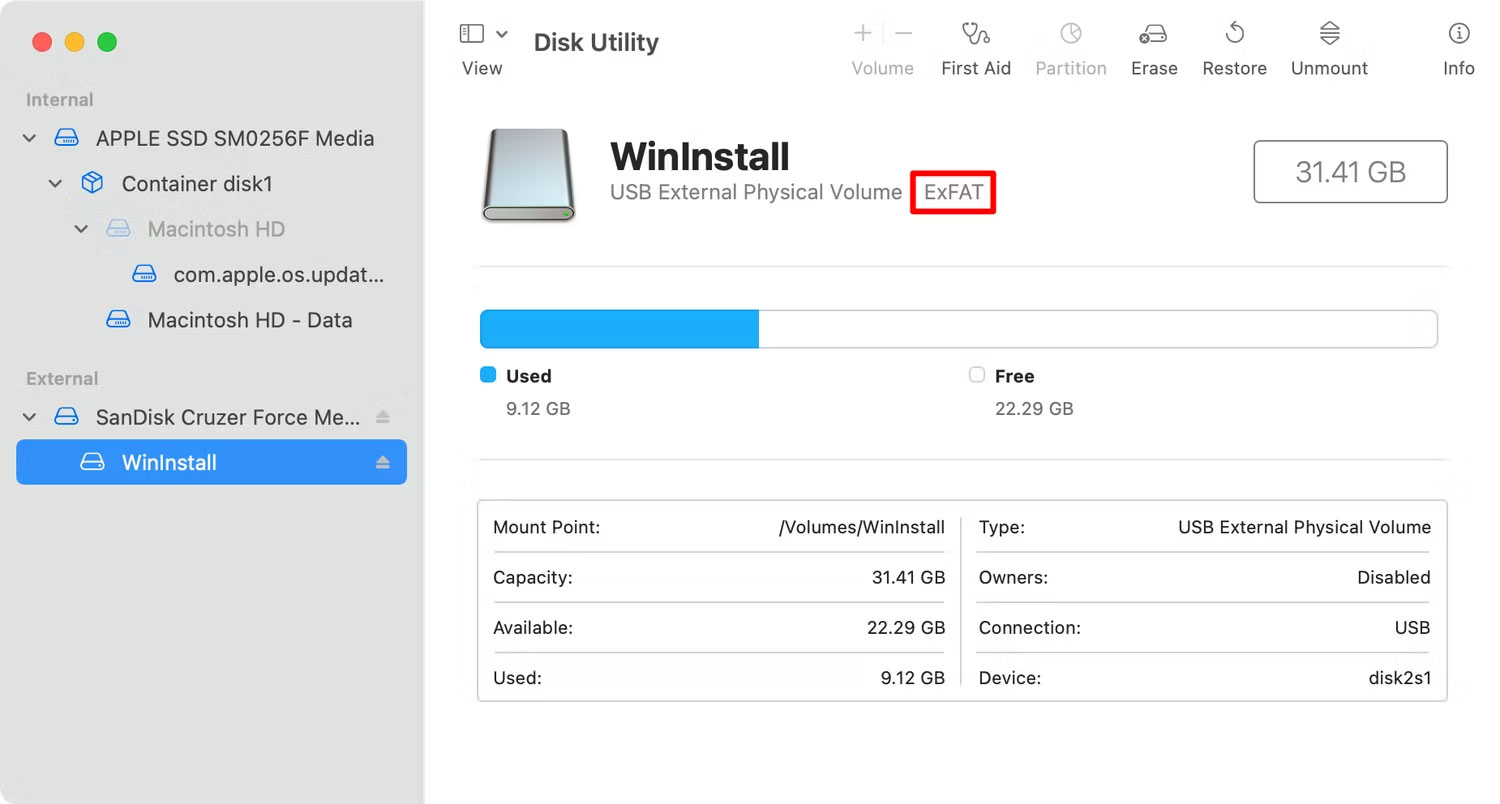
Nếu ổ USB ở định dạng ExFAT, FAT32, APFS hoặc Mac OS Extended, máy Mac sẽ không gặp khó khăn gì khi phát hiện nó. Bấm vào nút First Aid trong Disk Utility để khắc phục mọi sự cố với ổ, sau đó thử truy cập lại ổ đó trong Finder.
Tuy nhiên, nếu nó sử dụng định dạng NTFS của Microsoft, máy Mac vẫn có thể đọc được nhưng sẽ không ghi vào đó. Vì vậy, nếu cần hỗ trợ cả đọc và ghi, bạn có thể format lại ổ cứng ngoài trong macOS sang định dạng thích hợp. Nếu format lại không phải là một tùy chọn, hãy khám phá các cách khác để sử dụng ổ NTFS trên máy Mac.
Nếu ổ USB hoặc ổ cứng ngoài không hiển thị trong Disk Utility, có thể có sự cố vật lý với ổ hoặc cổng USB trên máy Mac. Thay vào đó, hãy thử sử dụng ổ khác hoặc cổng khác.
Ngoài ra, hãy thử sử dụng ổ USB với một máy tính khác để xem nó có hoạt động với máy tính đó không. Nếu nó không hoạt động với bất kỳ thiết bị nào khác, bạn có thể chắc chắn rằng sự cố xảy ra với ổ chứ không phải với máy Mac.
Nếu ổ USB hiển thị trên máy Mac nhưng lại trống dù có nội dung trong đó, đó có thể là sự cố với loại file bạn đang cố truyền. Không phải tất cả các loại file đều hoạt động với macOS. Vì vậy, hãy đảm bảo các file bạn đang cố chuyển sang máy Mac tương thích với macOS.
Đôi khi, bất kể bạn cố gắng thế nào, dường như không thể truy cập vào ổ USB trên máy Mac. Trong trường hợp này, thường sẽ dễ dàng hơn khi sử dụng loại bộ nhớ khác để truyền dữ liệu, chẳng hạn như bộ nhớ đám mây.
Chọn một trong những dịch vụ lưu trữ đám mây rẻ nhất hiện có, kết nối ổ USB với một máy tính khác hỗ trợ nó và upload file lên đám mây. Sau đó, tải các file xuống máy Mac từ đám mây.
Nguồn tin: Quantrimang.com
Ý kiến bạn đọc
Những tin mới hơn
Những tin cũ hơn
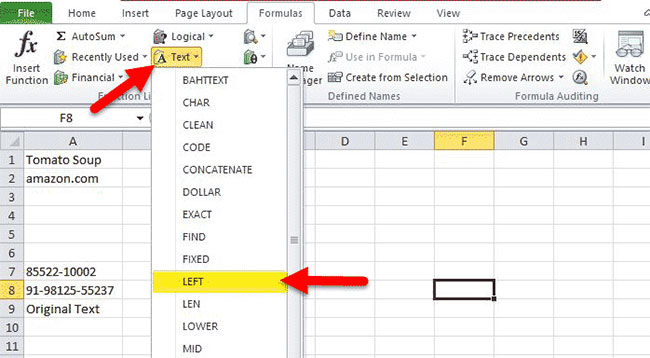 Hàm LEFT: Cắt các chuỗi ký tự bên trái trong Excel
Hàm LEFT: Cắt các chuỗi ký tự bên trái trong Excel
 Một mùa đông lạnh
Một mùa đông lạnh
 4 điều chỉ người đang âm thầm phát triển mới thấu hiểu
4 điều chỉ người đang âm thầm phát triển mới thấu hiểu
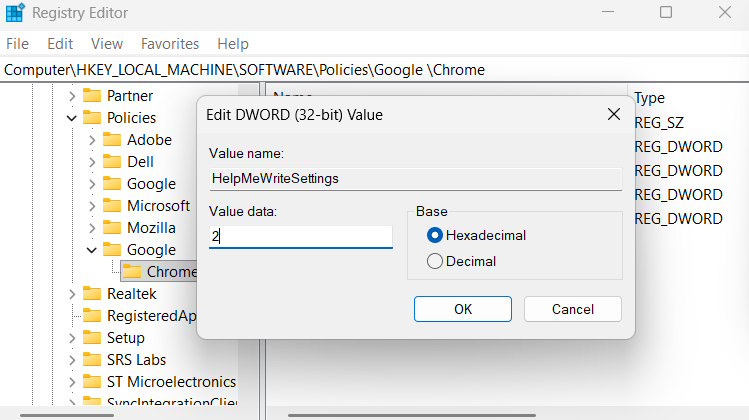 Cách vô hiệu hóa vĩnh viễn AI trên Google Chrome
Cách vô hiệu hóa vĩnh viễn AI trên Google Chrome
 Cách sử dụng tính năng Live Captions trên Windows 11 tốt nhất
Cách sử dụng tính năng Live Captions trên Windows 11 tốt nhất
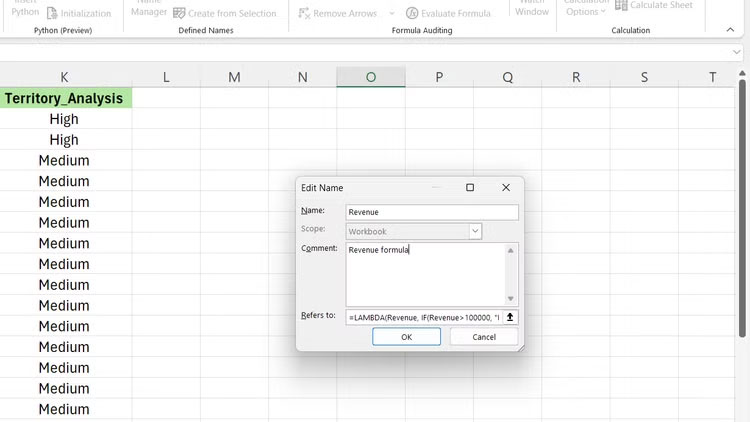 3 hàm Excel giúp bạn trở thành chuyên gia về bảng tính
3 hàm Excel giúp bạn trở thành chuyên gia về bảng tính
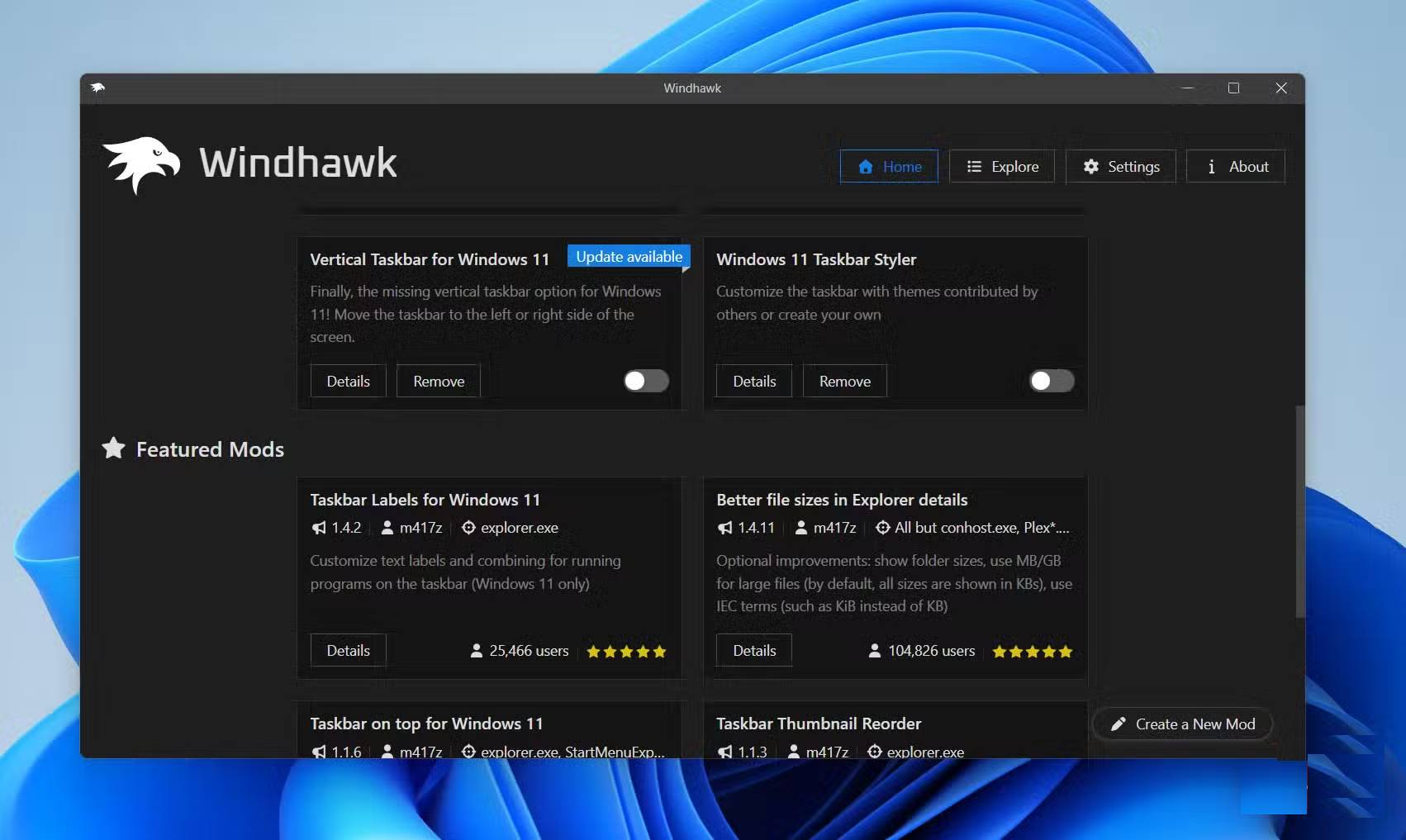 Cách làm cho Taskbar Windows 11 trông cao cấp hơn với Windhawk
Cách làm cho Taskbar Windows 11 trông cao cấp hơn với Windhawk
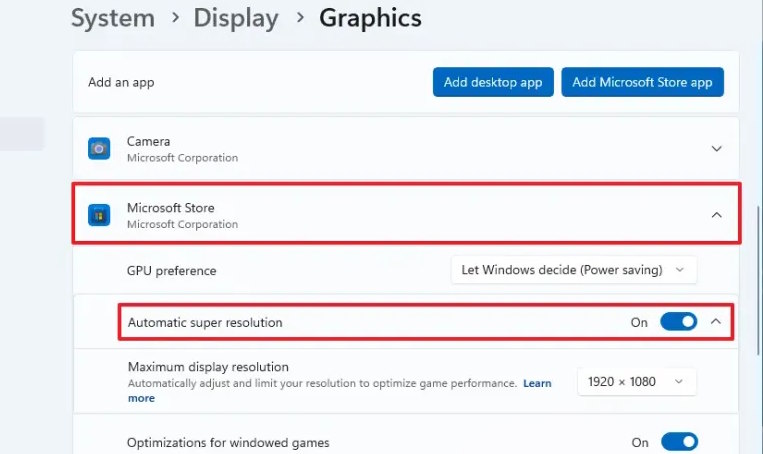 Cách bật tự động tăng độ phân giải trên Windows 11
Cách bật tự động tăng độ phân giải trên Windows 11
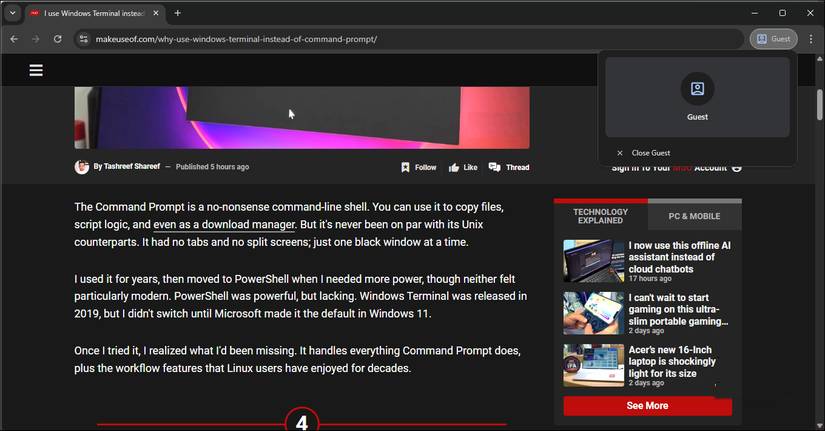 Cách sử dụng Chrome profiles để sắp xếp các tab
Cách sử dụng Chrome profiles để sắp xếp các tab
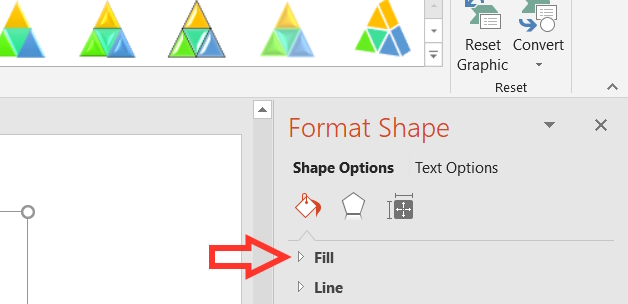 Cách tạo biểu đồ kim tự tháp trong PowerPoint
Cách tạo biểu đồ kim tự tháp trong PowerPoint
 Cách dùng PowerToys Run thay thế menu Start
Cách dùng PowerToys Run thay thế menu Start
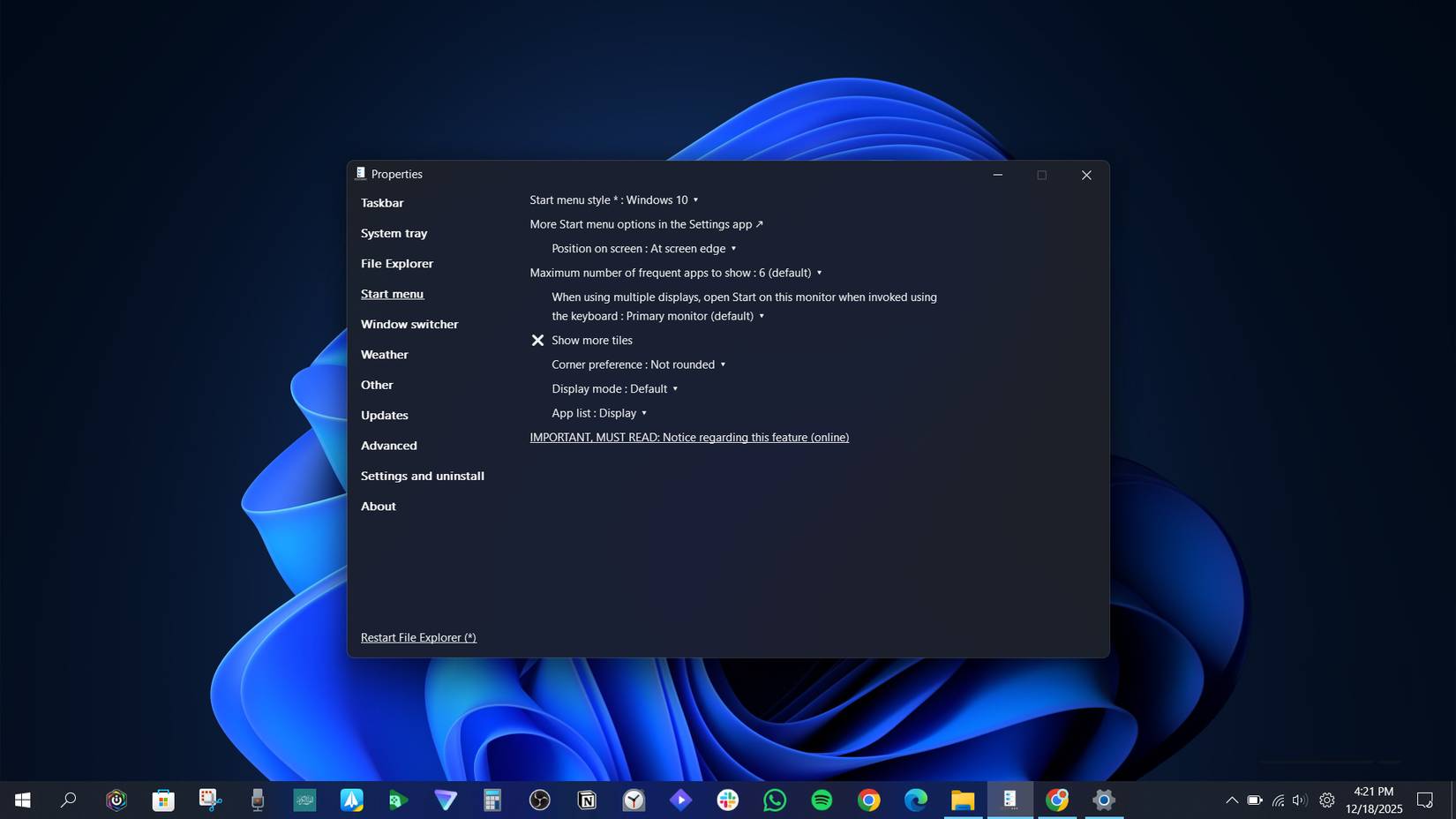 Cách khắc phục khay hệ thống Windows lộn xộn
Cách khắc phục khay hệ thống Windows lộn xộn
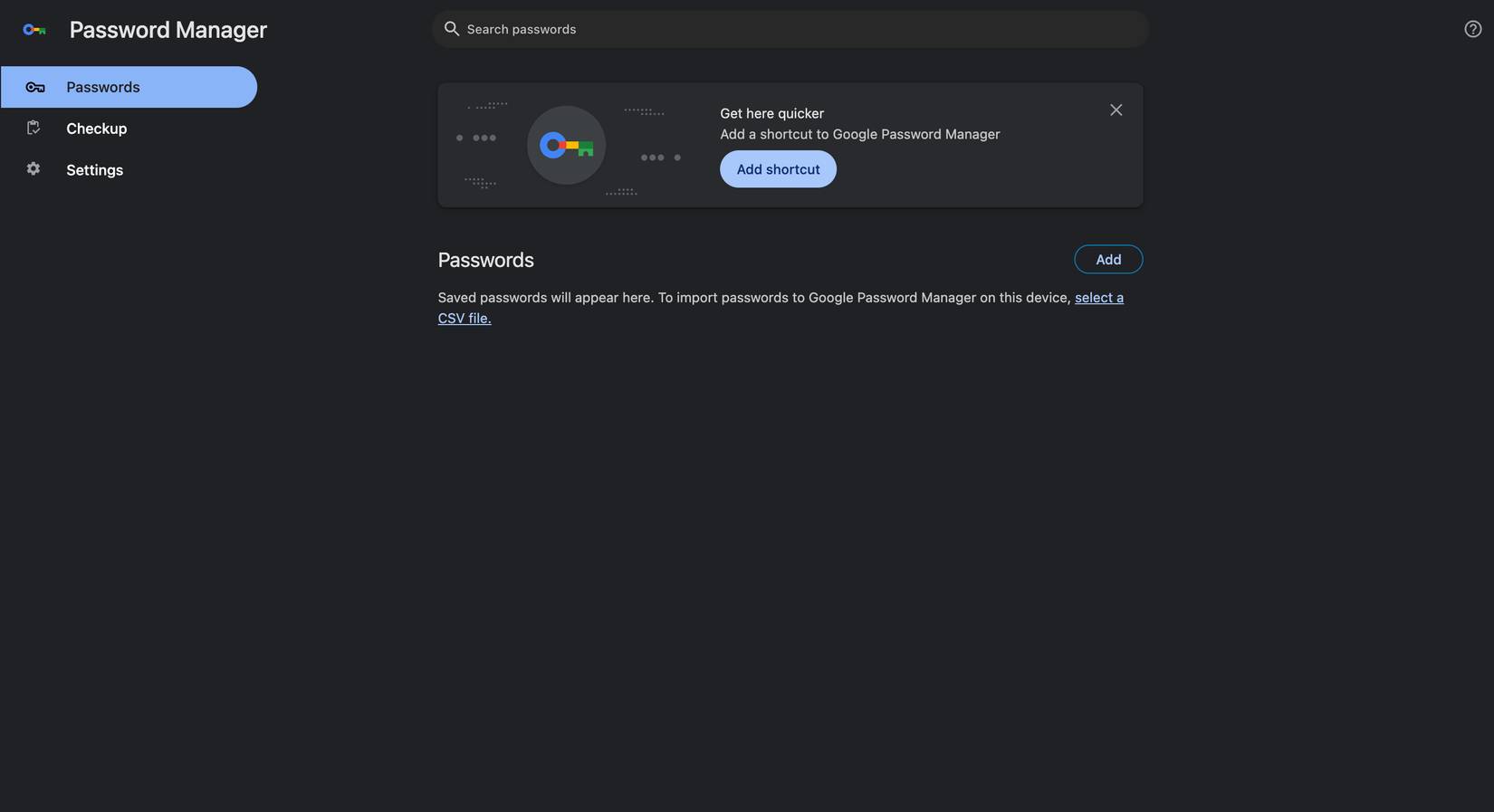 4 tính năng Google Chrome giúp loại bỏ sự cần thiết của tiện ích mở rộng
4 tính năng Google Chrome giúp loại bỏ sự cần thiết của tiện ích mở rộng
 Bạn sẽ sống một cuộc đời rực rỡ và ý nghĩa hơn hàng triệu người khác nếu thấu hiểu những lẽ sống này trước tuổi 70
Bạn sẽ sống một cuộc đời rực rỡ và ý nghĩa hơn hàng triệu người khác nếu thấu hiểu những lẽ sống này trước tuổi 70
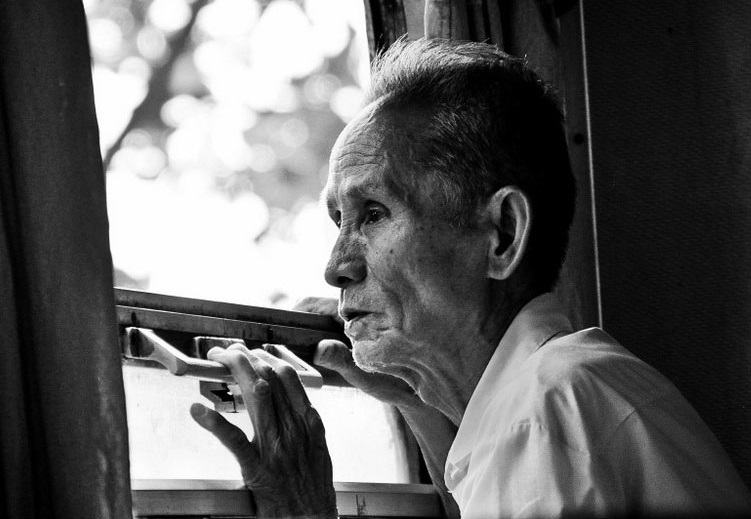 Thương cha
Thương cha
 Thanh xuân của chúng ta, nợ chưa tròn
Thanh xuân của chúng ta, nợ chưa tròn
 Đừng chuyển sang 5 bản phân phối Linux này khi rời khỏi Windows 10!
Đừng chuyển sang 5 bản phân phối Linux này khi rời khỏi Windows 10!
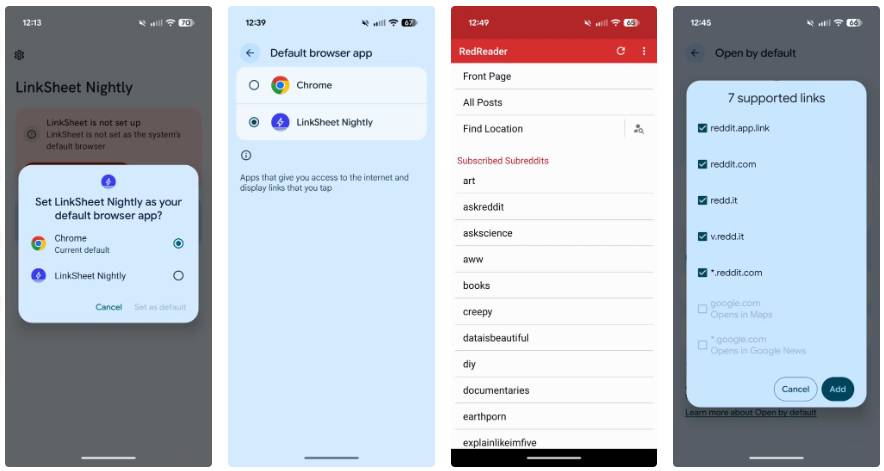 Cách khắc phục lỗi cửa sổ pop-up "Open with" khó chịu trên điện thoại bằng LinkSheet
Cách khắc phục lỗi cửa sổ pop-up "Open with" khó chịu trên điện thoại bằng LinkSheet
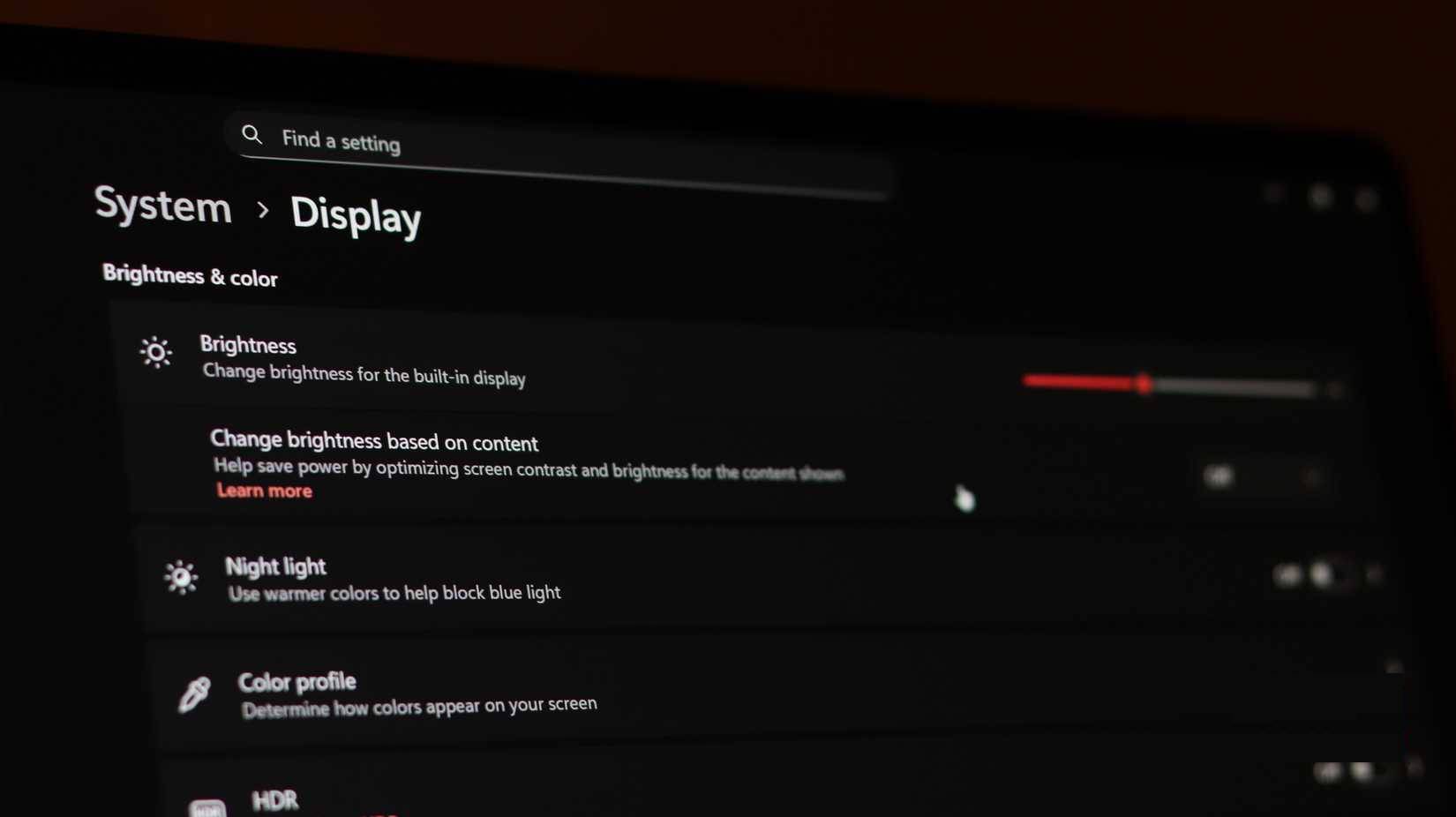 7 cài đặt Windows bạn cần thay đổi nếu sở hữu màn hình OLED
7 cài đặt Windows bạn cần thay đổi nếu sở hữu màn hình OLED
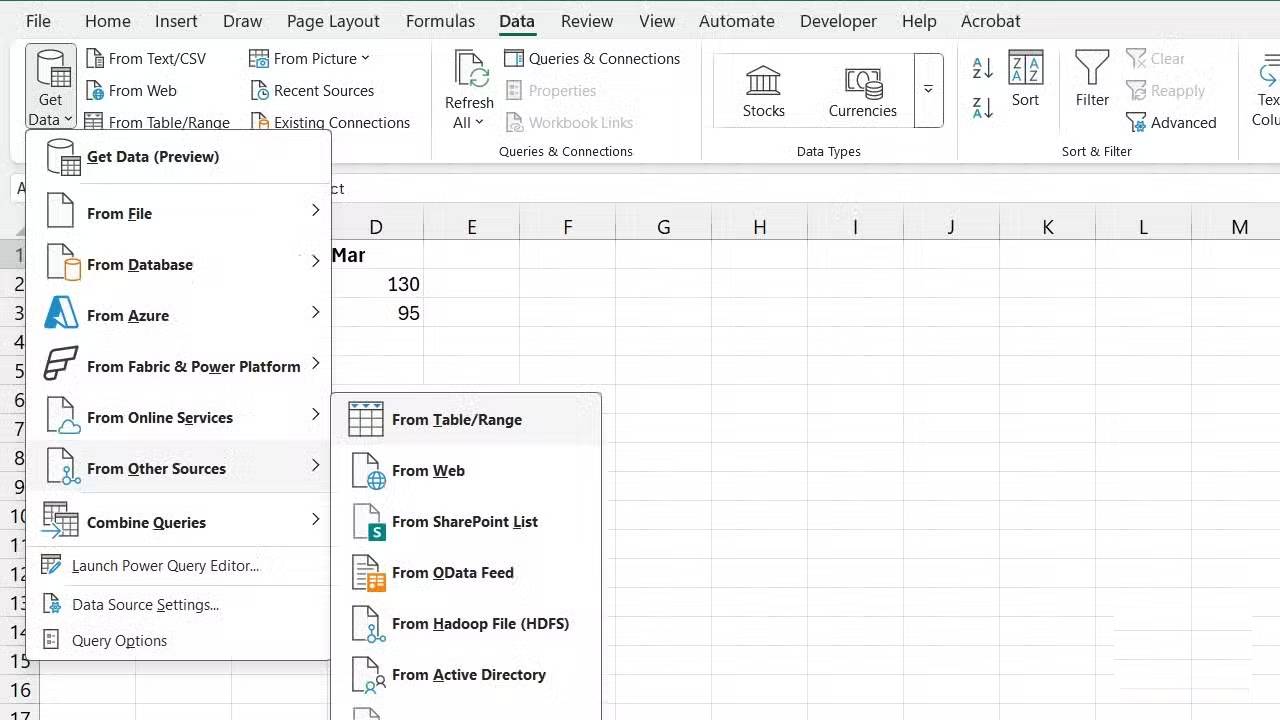 Cách dùng nút Get Data thay thế việc sao chép và dán dữ liệu trong Excel
Cách dùng nút Get Data thay thế việc sao chép và dán dữ liệu trong Excel
